User Manual
Table Of Contents
- Inhalt
- Einführung – Bitte dieses Kapitel zuerst durchlesen
- Kapitel 1 Grundlegende Operation
- Kapitel 2 Manuelle Berechnungen
- 1. Grundrechenarten
- 2. Spezielle Taschenrechnerfunktionen
- 3. Festlegung des Winkelmodus und des Anzeigeformats (SET UP)
- 4. Funktionsberechnungen
- 5. Numerische Berechnungen
- 6. Rechnen mit komplexen Zahlen
- 7. Rechnen mit (ganzen) Binär-, Oktal-, Dezimal- und Hexadezimalzahlen
- 8. Matrizenrechnung
- 9. Vektorrechnung
- 10. Umrechnen von Maßeinheiten
- Kapitel 3 Listenoperationen
- Kapitel 4 Lösung von Gleichungen
- Kapitel 5 Grafische Darstellungen
- 1. Graphenbeispiele
- 2. Voreinstellungen verschiedenster Art für eine optimale Graphenanzeige
- 3. Zeichnen eines Graphen
- 4. Speichern und Aufrufen von Inhalten des Graphenbildschirms
- 5. Zeichnen von zwei Graphen im gleichen Display
- 6. Manuelle grafische Darstellung
- 7. Verwendung von Wertetabellen
- 8. Ändern eines Graphen
- 9. Dynamischer Graph (Graphanimation einer Kurvenschar)
- 10. Grafische Darstellung von Rekursionsformeln
- 11. Grafische Darstellung eines Kegelschnitts
- 12. Zeichnen von Punkten, Linien und Text im Graphenbildschirm (Sketch)
- 13. Funktionsanalyse (Kurvendiskussion)
- Kapitel 6 Statistische Grafiken und Berechnungen
- 1. Vor dem Ausführen statistischer Berechnungen
- 2. Berechnungen und grafische Darstellungen mit einer eindimensionalen Stichprobe
- 3. Berechnungen und grafische Darstellungen mit einer zweidimensionalen Stichprobe (Ausgleichungsrechnung)
- 4. Ausführung statistischer Berechnungen und Ermittlung von Wahrscheinlichkeiten
- 5. Tests
- 6. Konfidenzintervall
- 7. Wahrscheinlichkeitsverteilungen
- 8. Ein- und Ausgabebedingungen für statistische Testverfahren, Konfidenzintervalle und Wahrscheinlichkeitsverteilungen
- 9. Statistikformeln
- Kapitel 7 Finanzmathematik
- 1. Vor dem Ausführen finanzmathematischer Berechnungen
- 2. Einfache Kapitalverzinsung
- 3. Kapitalverzinsung mit Zinseszins
- 4. Cashflow-Berechnungen (Investitionsrechnung)
- 5. Tilgungsberechnungen (Amortisation)
- 6. Zinssatz-Umrechnung
- 7. Herstellungskosten, Verkaufspreis, Gewinnspanne
- 8. Tages/Datums-Berechnungen
- 9. Abschreibung
- 10. Anleihenberechnungen
- 11. Finanzmathematik unter Verwendung von Funktionen
- Kapitel 8 Programmierung
- 1. Grundlegende Programmierschritte
- 2. Program-Menü-Funktionstasten
- 3. Editieren von Programminhalten
- 4. Programmverwaltung
- 5. Befehlsreferenz
- 6. Verwendung von Rechnerbefehlen in Programmen
- 7. Program-Menü-Befehlsliste
- 8. CASIO-Rechner für wissenschaftliche Funktionswertberechnungen Spezielle Befehle <=> Textkonvertierungstabelle
- 9. Programmbibliothek
- Kapitel 9 Tabellenkalkulation
- 1. Grundlagen der Tabellenkalkulation und das Funktionsmenü
- 2. Grundlegende Operationen in der Tabellenkalkulation
- 3. Verwenden spezieller Befehle des Spreadsheet -Menüs
- 4. Bedingte Formatierung
- 5. Zeichnen von statistischen Graphen sowie Durchführen von statistischen Berechnungen und Regressionsanalysen
- 6. Speicher des Spreadsheet -Menüs
- Kapitel 10 eActivity
- Kapitel 11 Speicherverwalter
- Kapitel 12 Systemverwalter
- Kapitel 13 Datentransfer
- Kapitel 14 Geometrie
- Kapitel 15 Picture Plot
- Kapitel 16 3D Graph-Funktion
- Kapitel 17 Python (nur fx-CG50, fx-CG50 AU)
- Anhang
- Prüfungsmodi
- E-CON4 Application (English)
- 1. E-CON4 Mode Overview
- 2. Sampling Screen
- 3. Auto Sensor Detection (CLAB Only)
- 4. Selecting a Sensor
- 5. Configuring the Sampling Setup
- 6. Performing Auto Sensor Calibration and Zero Adjustment
- 7. Using a Custom Probe
- 8. Using Setup Memory
- 9. Starting a Sampling Operation
- 10. Using Sample Data Memory
- 11. Using the Graph Analysis Tools to Graph Data
- 12. Graph Analysis Tool Graph Screen Operations
- 13. Calling E-CON4 Functions from an eActivity
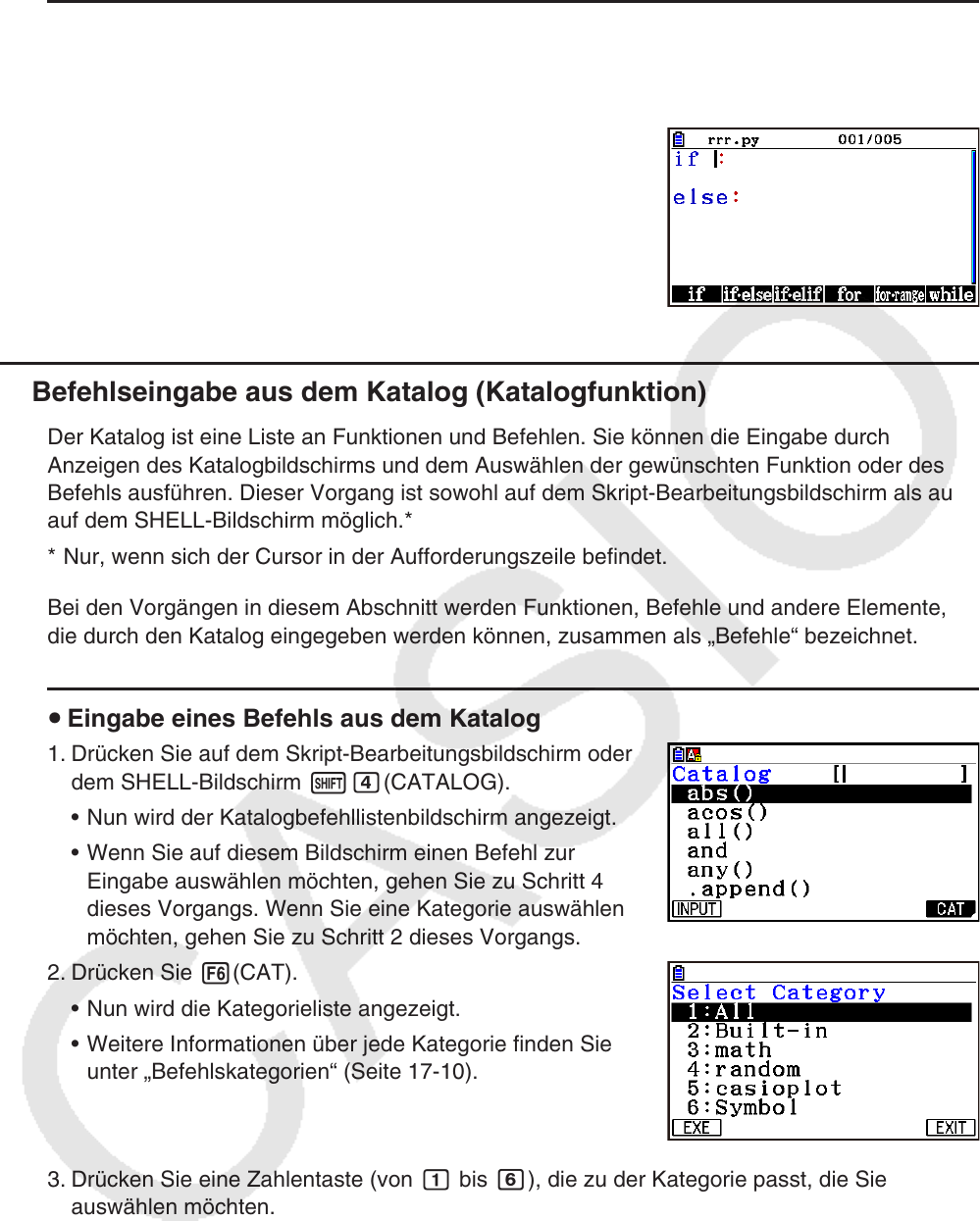
17-9
Beispiel: Eine if...else-Anweisung soll eingegeben werden u
1. Bewegen Sie den Cursor im Skript-Bearbeitungsbildschirm zu der Zeile, in der Sie den
Anweisungsblock eingeben möchten, und drücken Sie 6(g)1(COMMAND)2(if · else).
Auf diese Weise wird der if...else-Anweisungsblock •
eingegeben, wobei der Cursor für die Eingabe der if-
Bedingung positioniert ist.
Zeilen 2 und 4 werden automatisch um zwei Leerzeichen •
eingerückt.
Befehlseingabe aus dem Katalog (Katalogfunktion) k
Der Katalog ist eine Liste an Funktionen und Befehlen. Sie können die Eingabe durch
Anzeigen des Katalogbildschirms und dem Auswählen der gewünschten Funktion oder des
Befehls ausführen. Dieser Vorgang ist sowohl auf dem Skript-Bearbeitungsbildschirm als auch
auf dem SHELL-Bildschirm möglich.*
Nur, wenn sich der Cursor in der Aufforderungszeile befindet.*
Bei den Vorgängen in diesem Abschnitt werden Funktionen, Befehle und andere Elemente,
die durch den Katalog eingegeben werden können, zusammen als „Befehle“ bezeichnet.
Eingabe eines Befehls aus dem Katalog u
1. Drücken Sie auf dem Skript-Bearbeitungsbildschirm oder
dem SHELL-Bildschirm !e(CATALOG).
Nun wird der Katalogbefehllistenbildschirm angezeigt.•
Wenn Sie auf diesem Bildschirm einen Befehl zur •
Eingabe auswählen möchten, gehen Sie zu Schritt 4
dieses Vorgangs. Wenn Sie eine Kategorie auswählen
möchten, gehen Sie zu Schritt 2 dieses Vorgangs.
2. Drücken Sie 6(CAT).
Nun wird die Kategorieliste angezeigt.•
Weitere Informationen über jede Kategorie finden Sie •
unter „Befehlskategorien“ (Seite
17-10).
3. Drücken Sie eine Zahlentaste (von b bis g), die zu der Kategorie passt, die Sie
auswählen möchten.
Alternativ können Sie f und c verwenden, um die Hervorhebung zu der Kategorie zu
bewegen, und dann w drücken.
Auf diese Weise kehren Sie zum Befehlslistenbildschirm zurück, der jetzt nur die von •
Ihnen ausgewählten Befehle innerhalb der Kategorie anzeigt.










